在使用win10系统时,有时会遇到无法找到无线设备的情况,这确实会给我们带来不少困扰。别担心,下面就为大家详细介绍解决方法。
检查硬件连接
首先,要确保无线设备(如无线网卡)已正确连接到电脑。查看设备是否插好,或者确认是否开启了无线开关。不同电脑的无线开关位置可能不同,通常可以在电脑的侧面、正面或键盘上找到,上面一般会有无线信号的图标标识。
驱动程序问题
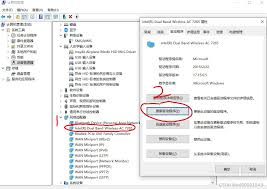
无线设备需要安装正确的驱动程序才能正常工作。您可以通过以下步骤更新驱动:
1. 按下“windows”键 + “x”键,选择“设备管理器”。
2. 在设备管理器中找到“网络适配器”,展开后右键点击您的无线网卡,选择“更新驱动程序”。
3. 选择“自动搜索更新的驱动程序软件”,让系统自动查找并安装最新驱动。
如果自动更新无法解决问题,您还可以前往无线设备制造商的官方网站,下载对应型号的最新驱动程序,然后手动安装。
服务状态检查
确保相关服务正常运行:
1. 按下“windows”键 + “r”键,输入“services.msc”并回车,打开服务窗口。
2. 找到“wlan autoconfig”服务,右键点击选择“属性”。
3. 将启动类型设置为“自动”,然后点击“启动”按钮,确保该服务正在运行。
重置网络设置
若上述方法都无效,可以尝试重置网络设置:
1. 按下“windows”键 + “x”键,选择“命令提示符(管理员)”。
2. 在命令提示符中输入“netsh winsock reset”,然后回车,重置 winsock 目录。
3. 接着输入“netsh int ip reset”,回车重置 tcp/ip 协议。
4. 完成后重启电脑,再尝试连接无线设备。
通过以上这些方法的排查和处理,相信您能解决win10无法找到无线设备的问题,顺利连接无线网络,畅快使用网络功能。






















